开发自己的应用
简介
本手册概述了什么是 Toolkit 应用,说明了如何创建应用,并介绍了有关应用开发的一些基础知识。ShotGrid Pipeline Toolkit 不仅是 ShotGrid Software 维护的一套应用和插件,还是一个可用来轻松快速构建自定义工作流工具的开发平台!
步骤:
附加信息:
什么是 Toolkit 应用?
Toolkit 应用可定义如下:
- 通常由最终用户使用 ShotGrid 集成运行的工具。
- 这些应用通常具有图形用户界面,用户可以使用该界面来指导应用的操作,但这不是必需的。应用也可以是向集成注册的命令,由用户从宿主软件中的 ShotGrid 菜单触发。
- 它们可以包含 API/公共方法,其他流程或应用可以通过这些方法进行交互。
- 它们可以支持多平台且与软件无关。
- 可以根据环境将其设置为以不同方式配置。
- 它们可以支持上下文感知。例如,应用可以识别用户正在处理的任务,并执行相应的动作。
- 只能从 Toolkit 插件运行它们。
Toolkit 应用由 Toolkit 插件初始化。插件适于在特定软件环境中运行,它们可在此环境中提供一个用于运行 Toolkit 应用的界面。插件消除了需要从应用处理各种软件环境的复杂性。这意味着,应用只需专注于提供实现其用途的功能,无需考虑其他方面,例如,处理窗口父子关系、跟踪用户的上下文或提供用于启动本身的快捷方式。
创建自己的应用。
ShotGrid Software 维护和发布的应用和插件全部开源,可从 GitHub 获取这些应用和插件。
本部分介绍如何使用我们的入门模板创建新应用。我们假设您熟悉 GitHub 和 Git 工作流。但是请注意,即使您不使用 Git 作为源代码管理解决方案,也可以进行 Toolkit 开发。
第 1 部分:创建开发沙盒
在进行其他任何操作之前,建议您先通过克隆项目配置来设置一个开发沙盒。这将创建一个单独的配置,您可以在其中开发代码并测试更改,而不会影响参与制作的其他任何人。
第 2 部分:Fork 或下载入门应用库
我们提供了模板入门应用,您可以在此基础上创建自己的应用。使用此应用,所有的标准 Toolkit 样板代码都已为您设置好,还提供了一个基本示例 GUI。
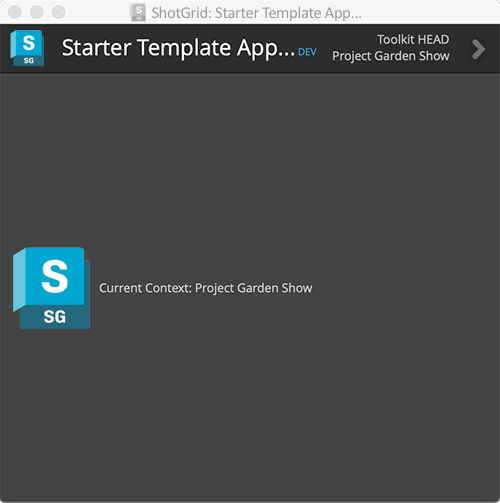
要使用它,您可以 Fork Git 库,然后将其克隆到磁盘上的本地开发区域;或者如果您不想在此阶段使用 Git 源代码管理工具,只需从 GitHub 下载 zip 格式的文件,并在本地解压缩(以后随时可以设置 Git 库)。无论哪种情况,目标都是获得入门应用代码的本地副本,以便可以开始进行更改。
第 3 部分:将应用添加到配置
我们建议阅读“添加应用”手册,此手册详细介绍了如何将应用添加到配置。
在将应用添加到配置时,需要考虑应用的使用位置,即,可能只在 Nuke 中、在多个不同的软件中或与 ShotGrid Desktop 分开单独使用。此外,还需要考虑应用将依赖的上下文。例如,您的应用仅在您知道用户正在处理的任务时才能运行,还是只要知道项目就可以运行?了解这一点将决定需要向哪些环境 YAML 和插件添加应用设置。
如果您现在不确定,建议先将其添加到项目环境中的 tk-shell 插件。这样,您就可以从 IDE 运行它,或者如果您有集中式配置,则通过命令行和 tank 命令运行它。从而可以更快地进行开发。
首先,使用开发描述符作为应用的位置。
tk-multi-starterapp:
location:
type: dev
path: /path/to/source_code/tk-multi-starterapp
此设置指示 Toolkit 直接从磁盘的给定位置加载应用代码,对于需要不停更改代码的开发工作来说,这种做法非常方便。以后,当您将应用添加到制作配置时,可能希望使用其他描述符。
现在,您已将应用添加到环境中;您应该能够继续操作并启动它。应用的启动方式取决于在其中定义它的插件和环境。
第 4 部分:开发应用
现在,您已准备好开始开发您的应用!
模板入门应用剖析
模板入门应用包含以下基本结构:
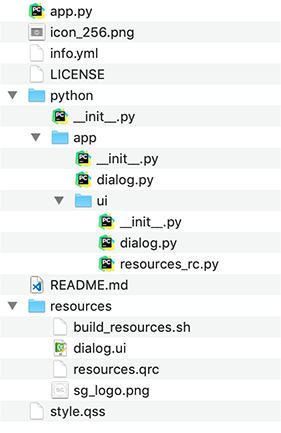
- app.py - 应用入口点和菜单注册信息可在
app.py文件中找到。通常在这里设置类、进行初始化和注册菜单项。 - info.yml - 也称为清单文件。它定义此应用安装时所需的所有不同设置,以及相应的默认值(如果提供)。当您需要可重用的应用、不想以硬编码方式向应用本身写入任何值时,这些设置通常非常有用。
- python/app/dialog.py - 包含生成主应用窗口的逻辑、事件回调等。
- python/app/ui - 此文件夹包含自动生成的 UI 代码和资源文件。您不是直接编辑此文件夹,而是编辑
resources文件夹中的 Qt UI 文件。 - resources/ - 在 resources 文件夹中,
dialog.ui文件是一个 Qt Designer 文件,您可以打开并使用它快速设计和定义应用的外观。进行更改后,您需要执行build_resources.sh脚本,将 UI 文件转换为 Python 代码并将其存储为/python/app/ui/dialog.py。 - style.qss - 您可以在此文件中定义 UI 的 QSS(Qt 样式表)。
注意
: 应用不必具有 UI,成为有效应用的最低要求是有一个包含 Application 类的 app.py 和一个 info.yml。
配置设置
在清单文件中,应该有一个可用于定义应用设置的 configuration 部分。
通过在清单文件中定义设置,您可以在环境 YAML 文件中为应用配置不同的设置值。如果应用需要根据其所在环境呈现不同的行为,这很有用。
例如,您可能希望有一个设置用于定义保存文件时使用的模板。
save_template:
type: template
default_value: "maya_asset_work"
description: The template to use when building the path to save the file into
allows_empty: False
为此创建设置意味着您不必在应用代码中对模板名称进行硬编码,而是可以从 info.yml 中默认定义的设置或环境 YAML 文件设置中的覆盖定义的设置获取值。
template = app.get_setting("save_template")
这意味着您可以将应用配置为根据应用的运行环境使用不同的模板。
有关配置设置的详细信息,请参见参考文档。
框架
如果您知道将要使用框架,可以将其添加到清单文件中。
例如,如果您计划为应用使用 Qt 控件和 ShotGrid 实用程序框架,请将以下内容添加到 info.yml 中:
# the frameworks required to run this app
frameworks:
- {"name": "tk-framework-shotgunutils", "version": "v2.x.x"}
- {"name": "tk-framework-qtwidgets", "version": "v1.x.x"}
框架版本最低要求
如果框架具有最低版本要求,可以在 info.yml 中使用 minimum_version 设置:
# the frameworks required to run this app
frameworks:
- {"name": "tk-framework-shotgunutils", "version": "v2.x.x"}
- {"name": "tk-framework-qtwidgets", "version": "v1.x.x", "minimum_version": "v1.5.0"}
上面的代码将确保应用可以使用 v1.5.0 版本的 tk-framework-qtwidgets。如果这个版本不可用,应用将不会在启动时加载,并在控制台显示错误。当使用 tank updates 更新应用时,所有不符合最低版本要求的已配置框架都将随应用一起自动更新。
有关框架及其用途的详细信息,请参见以下链接:
重新加载更改
如果您在 Maya 等软件中测试应用,那么只要您的配置中有一个或多个开发项,Toolkit 就会自动将“重新加载并重新启动”(Reload and Restart)选项添加到 ShotGrid 菜单中。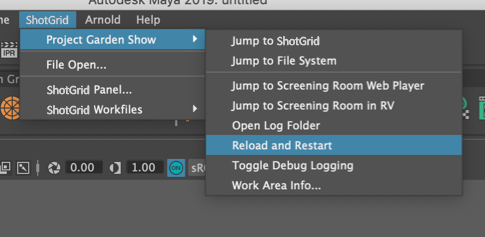
单击此选项将重新加载配置和代码,然后重新启动插件。这意味着您可以快速进行迭代:只需启动 Maya 一次,之后每次做出所需的代码或配置更改时,只需单击“重新加载并重新启动”(Reload and Restart)按钮,即可调入这些更改。
注意 : 如果屏幕上有任何用户界面处于激活状态,这些用户界面将不会自动更新,您必须进入菜单重新启动它们。
第 5 部分:测试
当您想要测试代码时,可以轻松邀请其他用户访问您的开发沙盒,方法是将他们添加到 ShotGrid 中 PipelineConfiguration 实体的 User Restrictions 字段中。添加用户后,这些用户随即就会在 ShotGrid Create 中自己的菜单和浏览器动作中看到新条目,以及一个用于在 ShotGrid Desktop 中选取配置的选项。
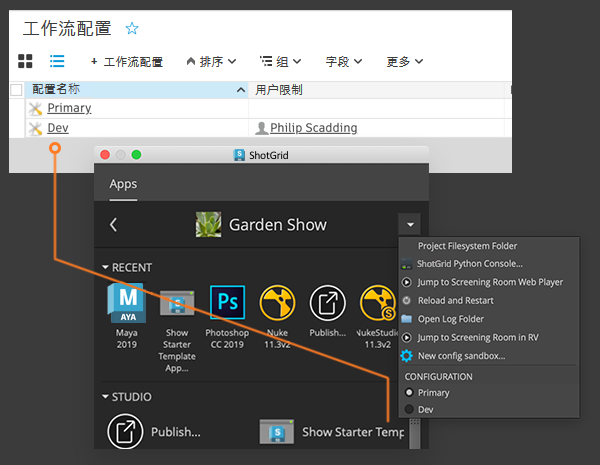
注意 : 还要确保他们有权限查看您的应用代码,否则应用将不会加载。
第 6 部分:准备第一个版本发布
在第 3 部分中,已使用 dev 描述符将配置设置为指向应用。对于发布的软件,您希望确保应用可供所有用户访问,并且对内容进行版本控制,以便安全、轻松地升级。
ShotGrid 提供的所有应用均使用 Toolkit 应用商店跟踪更新和版本发布,它们带有一个类似如下的 location 标记:
location:
name: tk-multi-setframerange
type: app_store
version: v0.1.7
通过该标记,Toolkit(例如 tank updates 命令)可以检查更新何时可用,并以一种非常安全的方式更新和维护配置。每当运行更新命令以及有新版本可用时,Toolkit 都会下载代码,将其放在磁盘上的一个本地“缓存”中,并确保用户可以访问它。
有几个不同的选项可用于为应用版本提供来源。
在您的制作配置中,可以添加应用,并转为使用符合您的需求的描述符。
基于 Git 的描述符
我们建议开始使用源代码管理工具以确保跟踪更改,无论您是否要使用 Git 描述符都是如此。
Toolkit 支持即时使用 Git(https://git-scm.com/),在对配置运行 tank updates 时,它可以检查您的 Git 库中的最新版本,并更新配置,就像使用应用商店描述符一样。
此项的要求如下:
- 您的 Git 库需要仅包含一个应用
- 您的 Git 库应与入门应用库具有相同的结构。
- 创建标记时,使用“语义版本控制”(Semantic Versioning)。Toolkit 将使用这些版本号来尝试确定哪个版本是最新版本,版本号遵循
vX.Y.Z约定形式。
在 Git 中创建第一个标记(例如 v1.0.0)后,可以设置配置以使用指向标记的 Git 描述符。然后,您就可以直接运行 tank updates,如果已创建新标记,程序将提示您是否要升级。此时,整个工作流便与官方应用商店的流程完全相同。
注意 : Git 描述符适用于集中式配置,在该配置下,应用的缓存通常由管理员运行并存储到所有用户均可访问的集中位置。但是,如果您使用的是分布式配置,则可能不太合适。您的应用将以单个用户为单位进行下载,这意味着每个用户都需要安装并设置 Git 才能向您的库认证身份并访问代码。
修改现有应用
有时,我们并不会使用空白的入门模板从头创建应用,而是需要为现有应用(例如 ShotGrid Software 的某个标准应用)添加一项小功能。处理修改版的应用时,您通常会想要比照源应用,确保定期下载更改和错误修复。
当您进行这类开发时,首先是提取父代码,然后应用自己的更改,再将此版本发布到您的工作流中。您发布的版本实际上由应用的基础版本和您应用的本地更改组成。我们建议您为现有版本号添加版本后缀。这种做法非常适合 Toolkit,并且看起来相对直观。下面的工作流说明了整个操作:
- 您对父应用执行 Fork 操作,并创建自己的库。通过 Fork 操作,您获得所有 Git 标记。假定最新的标记名为
v0.2.12,主分支基本上与此标记中的内容相同。 - 您应用自己的更改,并提交至主分支。这时得到的是
v0.2.12加上您的更改。将此版本发布到生产环境时,您需要创建一个标记。将该标记命名为v0.2.12.1,以表示您的代码基于v0.2.12,并且是第一个版本发布。 - 现在有人发现您的修改中有一个错误。您修复此错误、更新标记并发布
v0.2.12.2。 - 父库中发布了多项重要的错误修复。您将它们下载到您的库。由于父库中发布了若干个版本,最新标记现在为
v0.2.15。将您的更改合并到主分支,并进行测试。这时得到的基本上是父应用v0.2.15与您的更改合并后的结果。更新标记为v0.2.15.1。
上面概述的标记方案可保证 Toolkit 更新能够正确工作,并且便于您快速了解 Fork 中每个标记基于哪些代码。
贡献
我们欢迎大家提出 Pull 请求!如果您觉得自己的更改对其他人有益,请随时以 Pull 请求的形式反馈给我们。我们随后可以将更改合并到应用的主版本中。或者,您也可以在路线图页面上添加有关新想法的建议。
如果您开发了完整的应用并愿意与社区共享,请在论坛上告诉大家。